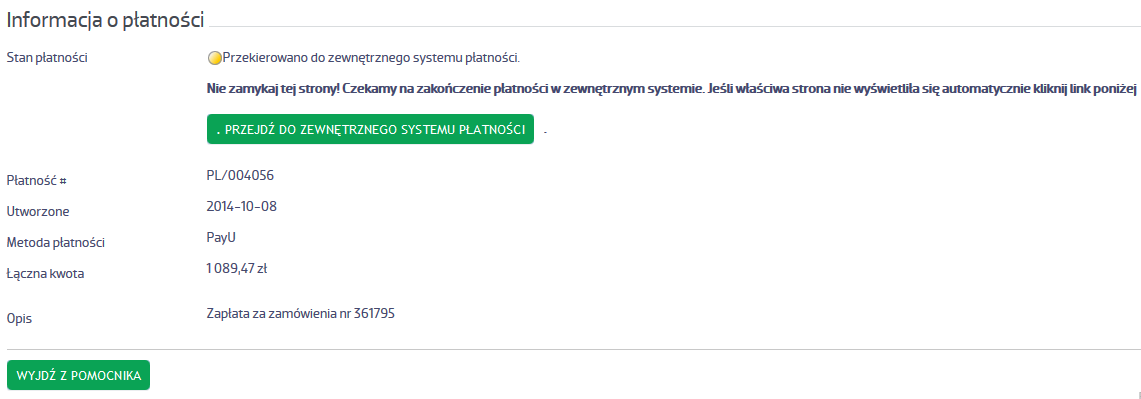Za pośrednictwem Panelu klienta możesz zamówić funkcje OX Business do hostingu w AZ.pl, na którym znajdują się Twoje skrzynki e-mail. Zakupienie OX Business do hostingu, pozwala następnie dodać funkcje OX Business do konkretnych skrzynek e-mail, co następnie umożliwi współdzielenie kalendarzy, zadań oraz plików pomiędzy użytkownikami tych skrzynek e-mail.
W AZ.pl możesz zamówić też usługę XCHANGE Email, która jest usługą typowo pocztową. Przy usłudze XCHANGE Email rozszerzenie OX Business jest automatycznie dostępne (wraz z funkcjonalnościami: OX TEXT oraz OX SPREADSHEET). Umożliwiają one użytkownikom pracę na dokumentach tekstowych i arkuszach kalkulacyjnych. Praca nad dokumentami może być współdzielona między innych użytkowników skrzynek e-mail, jeśli te skrzynki też są objęte rozszerzeniem OX Business.
WAŻNE! Pamiętaj, że po zamówieniu funkcji OX Business do hostingu, należy następnie przypisać zakupioną funkcję do konkretnych skrzynek e-mail. Kliknij tutaj, aby sprawdzić włączyć funkcje OX Business przy skrzynce e-mail.
Skorzystaj z poniższej instrukcji, jeśli nie posiadasz jeszcze licencji OX Business dla hostingu lub jeśli posiadasz OX Business dla hostingu, ale chciałbyś zwiększyć ilość dostępnych stanowisk.
Skorzystaj z poniższej instrukcji, aby sprawdzić jak zamówić OX Business do hostingu:
- Zaloguj się do Panelu klienta.
- Kliknij tutaj, aby sprawdzić jak się zalogować.
- Na ekranie startowym znajdź moduł „Sklep” i kliknij opcję „Zakup dodatkowe zasoby”.
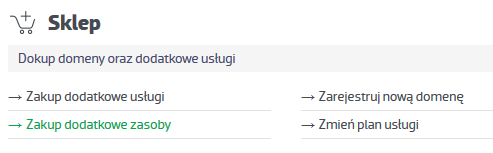
- Na wyświetlonej liście zaznacz ten serwer (hosting), dla którego chcesz dokupić funkcje OX Business i kliknij przycisk „Dalej”.
- Na następnym ekranie wybierz liczbę stanowisk OX Business, które chcesz dodać do serwera. Jedno stanowisko jest równoznaczne z jedną skrzynką e-mail, która będzie mogła korzystać z funkcji OX Business.
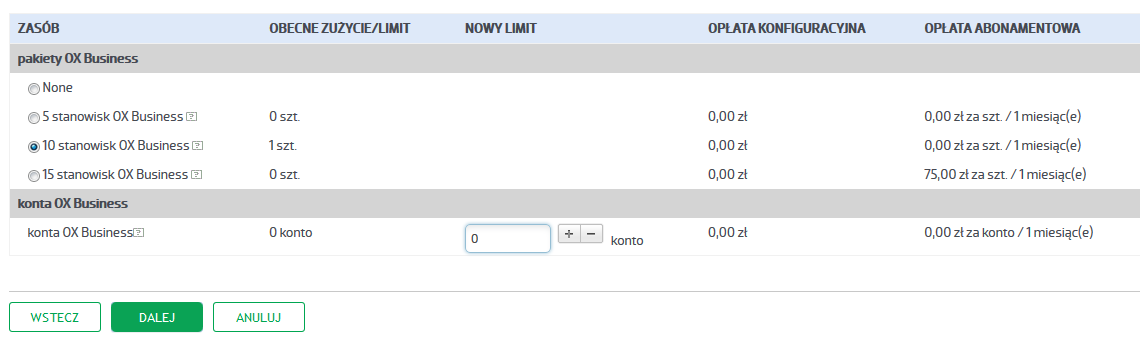
- Na ekranie zostaną wyświetlone szczegóły odnośnie planowanego zamówienia. Sprawdź informacje na temat zamówienia, wybierz metodę płatności i kliknij przycisk „Złóż zamówienie”.
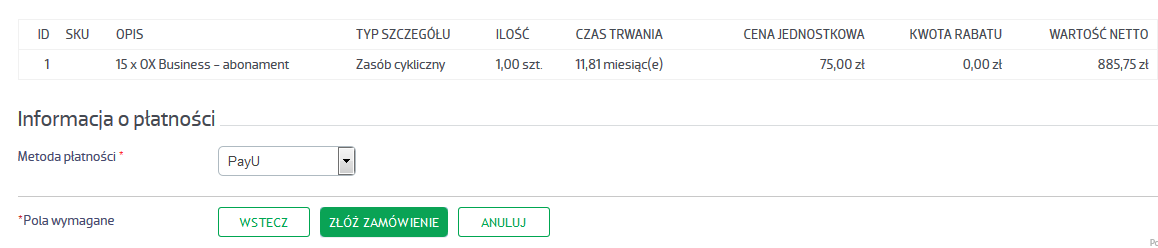
- Na ekranie zostanie wyświetlone krótkie podsumowanie zaplanowanej płatności. Po kilku sekundach powinno otworzyć się nowe okno, w którym należy wybrać odpowiedni kanał płatności.
WAŻNE! Jeśli nowe okno z wyborem odpowiedniego kanału płatności nie zostanie otwarte automatycznie, kliknij przycisk „Przejdź do zewnętrznego systemu płatności”.
- Funkcje OX Business będą dostępne przy wybranym serwerze po opłaceniu zamówienia. Gdy OX Business będzie już dostępny przy hostingu, będziesz mógł wybrać, które skrzynki e-mail mają zostać objęte funkcjami OX Business.
Kliknij tutaj, aby sprawdzić jak przypisać funkcje OX Business do skrzynki e-mail.